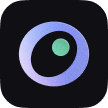沒有睡眠資料
如果你打開 App 後沒有看到睡眠資料,可能有以下幾個原因:
1. 未授權 HealthKit 讀取資料
提示
- 已知 iOS 問題:極少數情況下,更新 iOS 或 Somno 後,健康權限可能被重置,導致無法正確讀取資料。如發現資料異常,請重新在系統中授權。
- 為了更準確追蹤與分析睡眠,建議在授權時全數允許。Somno 分析多項健康數據,若缺少權限可能會影響體驗。
你可以前往 Somno 設定 → 資料授權 中查看並重新授權。
或手動操作:
- 開啟 iPhone 上的 健康 App
- 點選底部導覽列的 「分享」
- 向下滑動並點選 「App」
- 找到並點選 「Somno」
- 點選上方的 「全部開啟」 按鈕
2. 未設定 Apple Watch 睡眠追蹤
請參考官方教學,開啟睡眠排程與 Watch 睡眠追蹤功能:
使用 Apple Watch 追蹤睡眠,以及在 iPhone 上使用「睡眠」
3. Apple Watch 沒有成功記錄睡眠
常見原因包括:
- 配戴不當:過緊或過鬆都會影響偵測
- 設備未連線:藍牙關閉或飛航模式開啟
- 電量不足或低耗電模式:
- 若睡眠期間沒電,資料可能不完整或遺失
- 低耗電模式會停用背景心率與血氧偵測,無法提供睡眠階段資料
- 睡眠時間少於 4 小時
4. Apple Watch 尚未同步資料
Apple Watch 會在結束睡眠模式後才將資料同步至健康 App。
因此若你在睡眠模式尚未結束或剛起床時打開 Somno,可能會看到「無資料」訊息。
另外,如果手錶電量過低,也可能會延遲同步。請確保夜間電量充足,才能順利記錄與同步。
5. 使用了第三方來源資料
若你使用的是只能提供「上床時間」的第三方來源,請確認已開啟以下設定:
前往 Somno 設定 → 睡眠資料來源 → 開啟「以上床時間作為睡眠資料」
沒有睡眠階段資料
若 Somno 沒有顯示淺層、深層或 REM 等睡眠階段,請先在健康 App 中查看當天是否有該資料。
若健康 App 也沒有,可能原因如下:
1. 設備或系統版本不符合
只有 Apple Watch Series 4 或更新機型,搭配 watchOS 9 或更新版本,才能記錄睡眠階段(淺層、深層、REM)。
舊機型或舊版本系統無法提供詳細睡眠階段資料。
2. 第三方來源不支援
部分第三方 App(如 AutoSleep)不支援寫入睡眠階段資料到健康 App,因此 Somno 無法顯示。
建議:
- 設定中選擇多個資料來源以提升資料完整性
- 優先選擇支援睡眠階段的 App 排序為優先來源
睡眠資料未即時更新
如果手動下拉刷新仍沒有資料,通常是 Apple Watch 尚未同步至健康 App。
你可以這樣確認:
- 打開 iPhone 上的 健康 App
- 在 摘要 頁面點選 睡眠
- 滑到最底部點選 顯示所有資料
- 檢查是否已寫入 Apple Watch 資料
若尚未出現,請等待系統自動同步,或檢查 Watch 是否有電、連線正常。
提示
已知情況:若你在睡眠排程中關閉了起床鬧鐘,同步會大幅延遲,甚至需要手動打開健康 App才會更新。
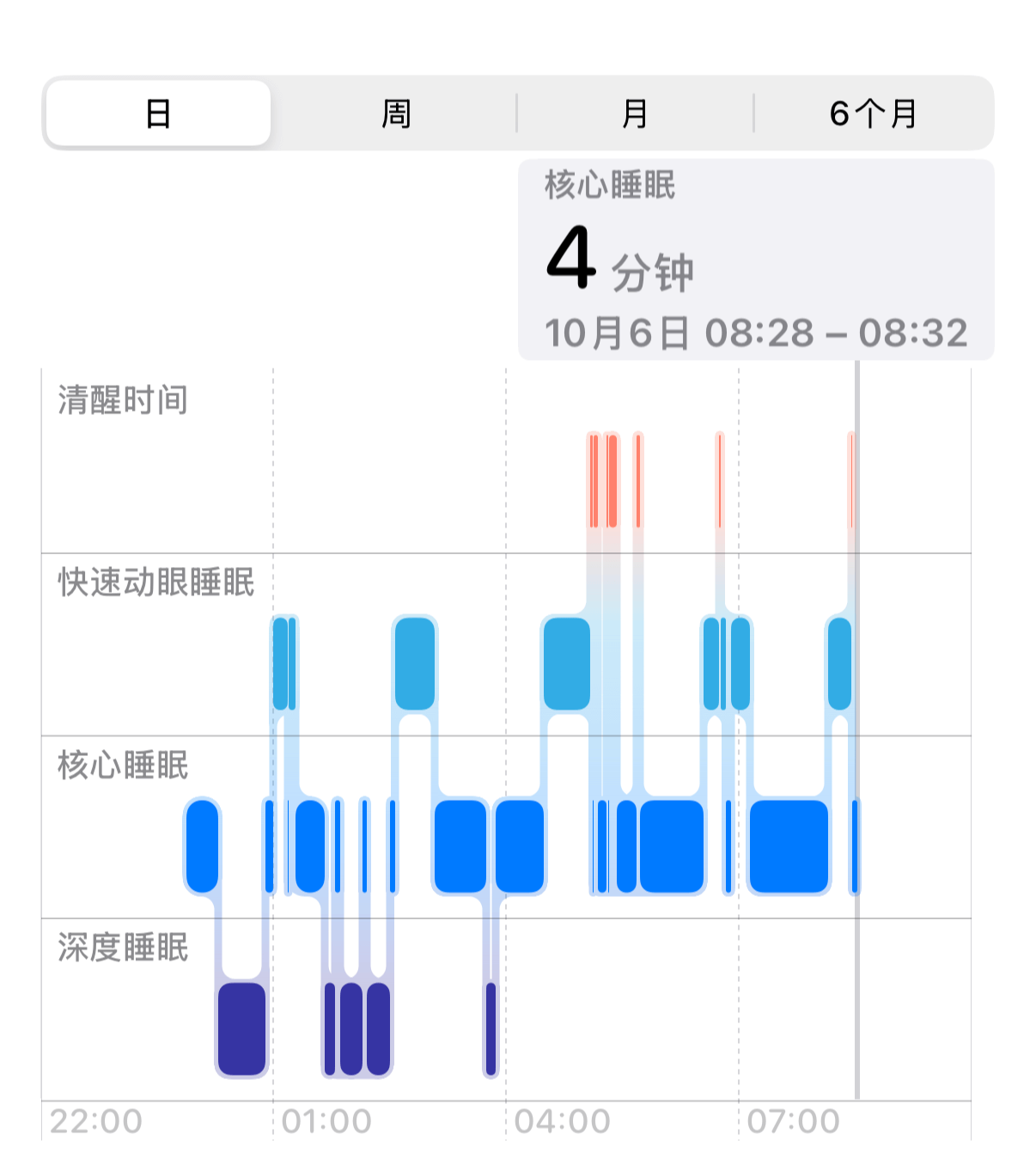
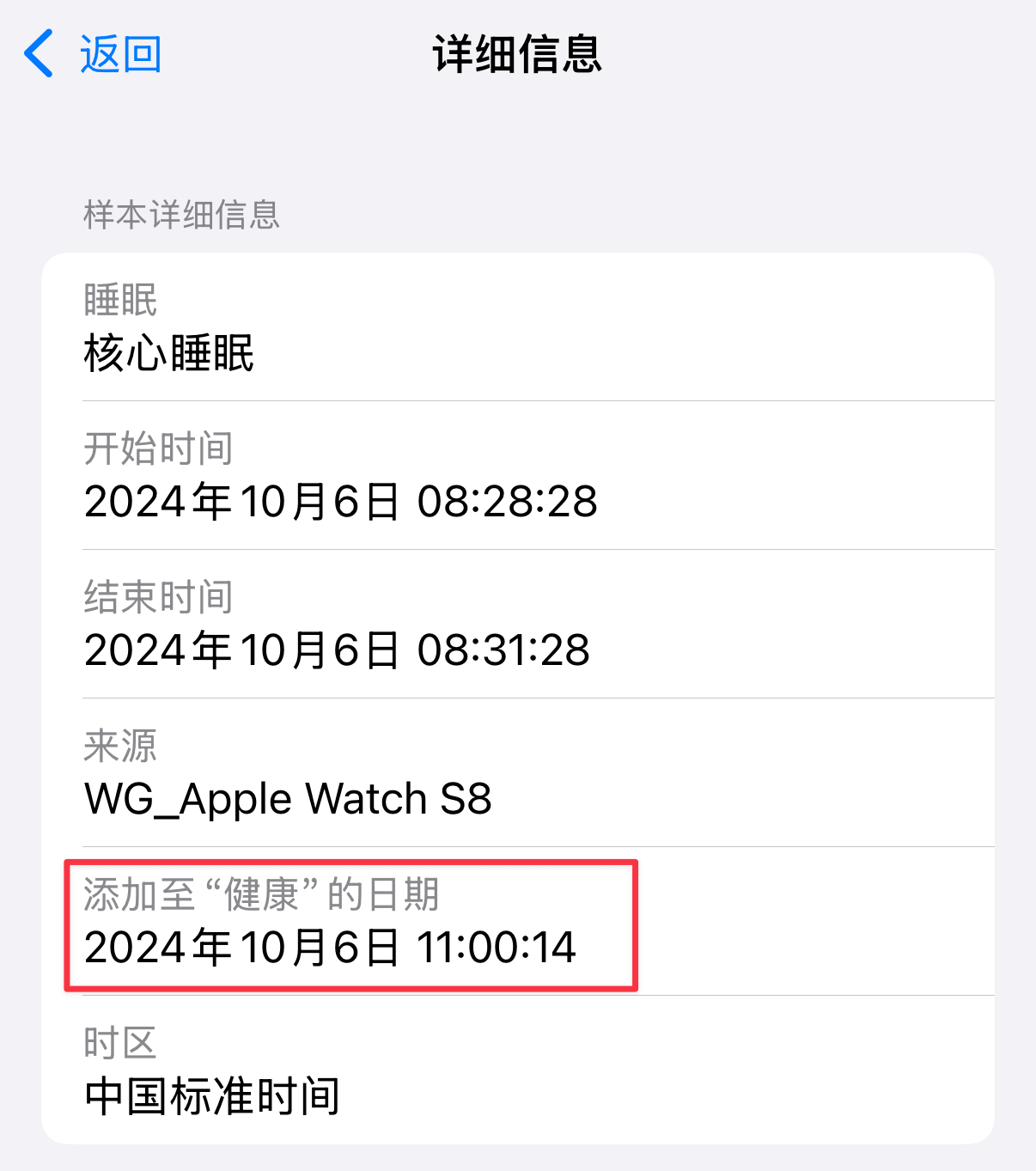
未收到睡眠報告
背景 App 更新被關閉
Somno 無法在背景傳送報告低耗電模式開啟中
系統限制背景活動,導致延遲Apple Watch 同步延遲
若 Watch 電量過低或連線不穩,會影響資料同步與報告推送
睡眠報告與 App 內資料不一致
1. 資料來源優先級不同
Somno 會依據資料來源優先順序讀取。
若較低優先的來源先寫入資料,就會提早觸發報告;之後 App 讀取到高優先來源的資料後,畫面資料會更新,導致報告內容不一致。
你可以在 Somno 設定 → 睡眠資料來源 中調整來源排序。
2. 第三方資料修改
有些第三方來源會在寫入後修改資料,導致報告與 App 內資料不同。
假日沒有睡眠資料
在 iOS 18 + watchOS 11 與舊版系統中,Apple Watch 不會自動判斷使用者是否入睡,而是依賴睡眠排程與睡眠模式。
若假日沒資料,可能是只設定了平日排程。
建議也設定週末排程,並且與平日睡覺/起床時間相差不要超過 30 分鐘,維持規律作息有助於提升睡眠品質。
參考官方教學:
小睡未被記錄
使用 Apple Watch
在 watchOS 10 與舊版系統中,Apple Watch 僅會在「睡眠模式」開啟時記錄睡眠。關閉後的小睡不會被記錄。
watchOS 11 開始支援自動偵測小睡,但仍有限制:
- 小睡需長達接近 1 小時或以上才會記錄
- 僅支援 watchOS 11 / iOS 18 或更新版本
使用 Somno
Somno 支援透過 Apple Watch 自動偵測睡眠,包括最短 15 分鐘的小睡。
請確認以下條件已滿足:
已安裝 v2.2.1 或以上版本,並成功開啟 Apple Watch 上的 Somno App
Watch App 必須成功啟動並完成初次同步已授權必要權限
包含:健康資料、動作與體能、通知等已開啟背景 App 更新權限
Somno Watch App 須允許背景運作
以上條件滿足後,只要配戴 Apple Watch 入睡,系統就會自動記錄,無需手動操作。
詳見:Somno 睡眠追蹤教學
Somno 與健康 App 中資料不一致
資料來源與排序不同
健康 App 與 Somno 的來源優先順序可能不同,導致資料略有差異未開啟來源合併
健康 App 預設會合併不同來源的資料,而 Somno 為避免重複,預設不啟用合併短暫醒來的區段被 Somno 過濾
原因包括:- 微醒常未被察覺,對睡眠品質影響不大
- 睡眠階段中原本就會穿插微醒,去除能讓圖表更清晰一致,Somno 會依據上下文判斷為核心睡眠或 REM
處理方式不同導致微小差異
Somno 與健康 App 的演算法不同,導致分鐘級別的差異是正常的
支援第三方裝置資料
只要第三方裝置有將資料寫入 HealthKit,Somno 就能讀取並顯示對應睡眠資料。
注意
部分裝置僅記錄「上床時間」,無提供「睡眠階段」資料,這會限制 Somno 的完整分析能力。
判斷裝置是否支援完整睡眠資料的方法:
- 確認裝置或 App 是否有同步至 HealthKit 的功能
- 開啟 健康 App → 摘要 → 睡眠 → 顯示所有資料,檢查是否有寫入睡眠階段資料